使用 4 种不容错过的方法将 iCloud 联系人移至 Gmail
 发布者 欧丽莎 / 25年2022月09日00:XNUMX
发布者 欧丽莎 / 25年2022月09日00:XNUMX 我想将 iCloud 联系人移动到 Gmail,我该怎么办?
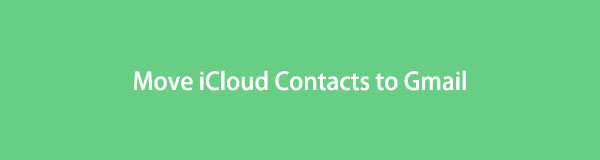
启用此便捷功能后,iCloud 联系人可让您使用相同的 Apple ID 随时随地访问它们。 他们中的一些人也是 Gmail 用户,这也是人们想知道如何将 iCloud 联系人导出到 Gmail 的原因。
使用iOS版FoneTrans,您将可以自由地将数据从iPhone传输到计算机。 您不仅可以将iPhone短信传输到计算机,而且可以将照片,视频和联系人轻松地移动到PC。
- 轻松传输照片,视频,联系人,WhatsApp和更多数据。
- 传输前预览数据。
- 提供iPhone,iPad和iPod touch。
在这篇文章中,我们将向您展示如何使用 4 种经过验证的方法来做到这一点。

指南清单
第 1 部分。 将 iCloud 联系人移动到 Gmail 与 iOS 的 FoneTrans
作为电脑上强大的iOS数据传输工具,帮助用户轻松管理iOS数据, 适用于iOS的FoneTrans 可以在iOS设备和电脑之间移动数据,包括照片、视频、联系人、消息等。
对于联系人,您可以完全或选择性地添加、删除、修改或转移它们。 因此,如果您想将 iCloud 联系人移动到 Gmail,您可以在计算机上尝试。
如何将 iCloud 联系人移动到 Gmail 的步骤:
使用iOS版FoneTrans,您将可以自由地将数据从iPhone传输到计算机。 您不仅可以将iPhone短信传输到计算机,而且可以将照片,视频和联系人轻松地移动到PC。
- 轻松传输照片,视频,联系人,WhatsApp和更多数据。
- 传输前预览数据。
- 提供iPhone,iPad和iPod touch。
选项 1. 将 iCloud 联系人同步到 iPhone,然后将它们导入到 Gmail
您可以直接在设备上将 iCloud 联系人同步到 iPhone,然后将 iPhone 联系人传输到 Gmail 适用于iOS的FoneTrans。 下面是如何。
在计算机上下载并安装适用于 iOS 的 FoneTrans,然后它将自动启动。
通过同步 iCloud 联系人 个人设置 > [你的名字] > iCloud的 > 联系我们,开启。 然后将 iPhone 连接到计算机。
联系我们 从左侧面板中,您可以在界面上看到所有联系人。

选中要转移到 Gmail 的项目框,点击第四个 出口 图标并选择 到 Gmail。 你可以选择 到电子名片 or 到多个 vCard.
选项 2. 导出 iCloud 联系人,然后将它们导入 Gmail
如果您熟悉 iCloud 官网的操作,也可以先将 iCloud 通讯录导出到电脑,再将文件导入到 Gmail。
通过访问 icloud.com 并登录 Apple ID 从官方网站导出 iCloud 联系人。
点击 联系我们 图标,单击设置齿轮图标并选择联系人,单击 导出电子名片 并将其保存在本地文件夹中。

运行程序并选择 联系我们,选择它们并单击 出口 图标。
选择 到 Gmail 之后。
有了它,iTunes资料库的数据传输就变得轻而易举。 当然,您也可以将联系人从 iTunes 传输到 Gmail,反之亦然。
不想要第三方工具? 不用担心,转到下一部分以获得更多选择。
使用iOS版FoneTrans,您将可以自由地将数据从iPhone传输到计算机。 您不仅可以将iPhone短信传输到计算机,而且可以将照片,视频和联系人轻松地移动到PC。
- 轻松传输照片,视频,联系人,WhatsApp和更多数据。
- 传输前预览数据。
- 提供iPhone,iPad和iPod touch。
第 2 部分。在官方网站上将 iCloud 联系人导入谷歌
如果您启用了 iCloud 同步功能,您可以在设备设置或官方网站上方便地管理您的可用数据。
此外,您可以将 iCloud 联系人导出和导入为不同的格式。 然后,您可以按照以下步骤将 iCloud 联系人导入 Google。
在电脑上打开浏览器,访问 icloud.com 并使用正确的密码登录您的 iCloud 帐户。
联系我们 应用程序,然后单击 设置 图标并选择您想要的联系人,单击 导出电子名片.
访问 contacts.google.com 并登录您要导入 iCloud 联系人的 Google 帐户。
选择 进口 在左侧面板上 > 选择文件,选择 VCF 文件并单击 可选 按钮。
点击 进口 按钮。
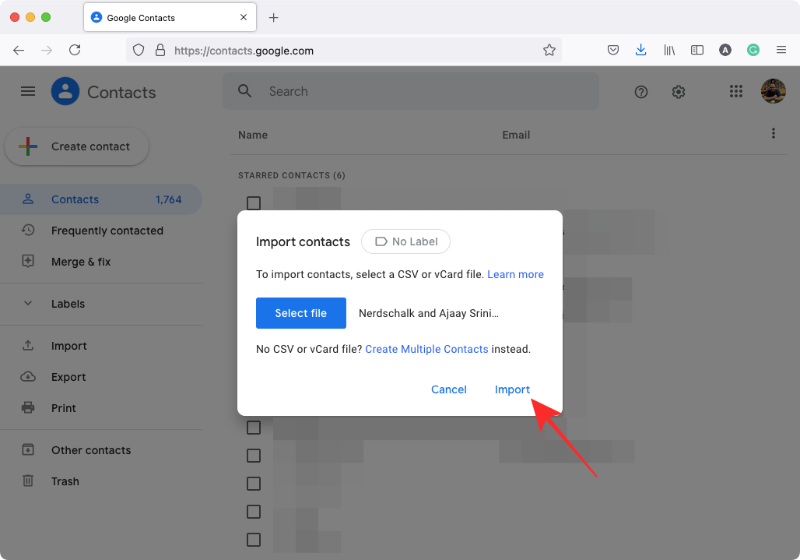
您还可以直接将 iCloud 联系人导入 iPhone 设备上的 Gmail。
使用iOS版FoneTrans,您将可以自由地将数据从iPhone传输到计算机。 您不仅可以将iPhone短信传输到计算机,而且可以将照片,视频和联系人轻松地移动到PC。
- 轻松传输照片,视频,联系人,WhatsApp和更多数据。
- 传输前预览数据。
- 提供iPhone,iPad和iPod touch。
第 3 部分。通过共享将 iCloud 联系人导入 Gmail
如果您使用 iPhone,您可以选择共享功能将 iCloud 联系人添加到 Gmail。 这是一个简单的演示。
在 iPhone 上打开联系人应用程序,然后选择要导入到 Gmail 的联系人。
向下滚动以点按 Share 按钮,然后从弹出选项中选择邮件。
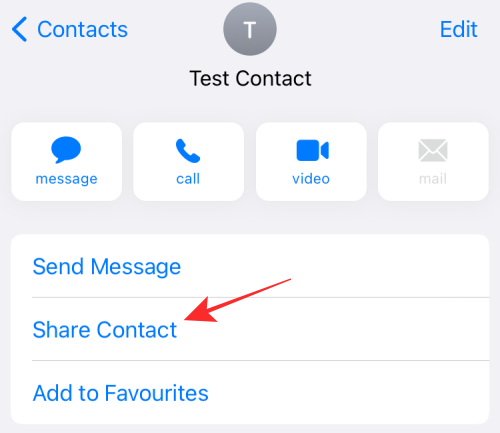
输入您的 Gmail的 收件人框中的地址,并确保您的联系人卡片已附加到您的电子邮件中。
点击 提交 图标。
接收您的电子邮件,打开附件并选择将其添加到您的 Gmail 帐户。
如您所见,您必须反复执行此操作。 如果不是您想要的,您可以直接在 iOS 设备上添加您的 Gmail 帐户。
使用iOS版FoneTrans,您将可以自由地将数据从iPhone传输到计算机。 您不仅可以将iPhone短信传输到计算机,而且可以将照片,视频和联系人轻松地移动到PC。
- 轻松传输照片,视频,联系人,WhatsApp和更多数据。
- 传输前预览数据。
- 提供iPhone,iPad和iPod touch。
第 4 部分。通过添加 Google 帐户将 iCloud 联系人导出到 Gmail
如果您熟悉 iPhone 或 iPad,您可能知道可以通过添加 Gmail 或其他帐户来添加联系人。 您应该首先通过设置> [您的名字] > iCloud > 通讯录启用iCloud 联系人以将iCloud 联系人同步到iPhone,然后将其打开。 以下是将 iCloud 联系人导入 Gmail 的方法。
前往 iPhone 上的设置应用程序,点击 联系我们 > 账户 > 新增帐户 > 谷歌.
输入您的 Gmail的 帐户和密码。
带回了 联系我们 选项卡,选择您的 Google 帐户,然后切换 联系我们 上。
它将开始将 iCloud 联系人导入您的 Gmail 帐户。 请稍等片刻,具体取决于您的互联网连接速度。
使用iOS版FoneTrans,您将可以自由地将数据从iPhone传输到计算机。 您不仅可以将iPhone短信传输到计算机,而且可以将照片,视频和联系人轻松地移动到PC。
- 轻松传输照片,视频,联系人,WhatsApp和更多数据。
- 传输前预览数据。
- 提供iPhone,iPad和iPod touch。
第 5 部分。有关如何将联系人从 iCloud 导入到 Gmail 的常见问题解答
1. Gmail 可以使用 iCloud 通讯录吗?
是的。 您可以尝试上面第 4 部分中的方法将 Gmail 帐户添加到 iPhone 联系人,然后通过启用 iCloud 联系人同步功能将 Gmail 联系人同步到 iCloud 个人设置 > [你的名字] > iCloud的 > 联系我们.
2. 如何将 Apple 联系人转移到 Google?
这篇文章中的所有方法都可以将苹果联系人转移到谷歌。 最推荐的是 iOS 版 FoneTrans,因为它可以帮助您在几次点击中传输联系人。
3. 如何在没有 iCloud 的情况下将 iPhone 联系人转移到 Gmail?
您应该尝试使用 FoneTrans for iOS 将 iPhone 联系人传输到 Gmail,因为它具有方便的功能和简单的设计。
4. 如何将 iCloud 联系人转移到安卓系统?
您可以在计算机上尝试 FoneLab HyperTrans。 它很容易使用。 您需要先将 iCloud 联系人同步到 iPhone。 在电脑上运行,选择 联系我们. 将 Android 和 iPhone 都连接到计算机,然后选择 联系 在界面上。 最后,点击 出口 图标并从列表中选择 Android 手机。
5. 如何将 iCloud 联系人转移到 Android 上的 Gmail?
将 iCloud 联系人导出为 VCF 文件后,您可以通过 三行 图标> 进口. 然后选择正确的文件并将联系人从 iCloud 导入到 Gmail。
使用上述方法将 iCloud 联系人移至 Gmail 并非难事,您可以检查所有联系人并选择合适的联系人。
所有这些都是 100% 可用的,并且 适用于iOS的FoneTrans 将 iCloud 联系人导入 Google 将是最推荐的选择,因为它对新手也很友好。
为什么不下载并立即尝试!
使用iOS版FoneTrans,您将可以自由地将数据从iPhone传输到计算机。 您不仅可以将iPhone短信传输到计算机,而且可以将照片,视频和联系人轻松地移动到PC。
- 轻松传输照片,视频,联系人,WhatsApp和更多数据。
- 传输前预览数据。
- 提供iPhone,iPad和iPod touch。
